Prijevod osobnih razgovora sa slušalicama AirPods
Kada netko u blizini govori s vama na različitom jeziku, možete koristiti Prijevod uživo* sa slušalicama AirPods – omogućuje Apple Intelligence** – kako biste čuli što govore prevedeno na vaš željeni jezik. Prevedeni dijalog također se prikazuje na vašem iPhoneu.
Napomena: Prijevod uživo sa slušalicama AirPods podržan je na slušalicama AirPods 4 (ANC), AirPods Pro 2 ili AirPods Pro 3 uparenima s uređajem iPhone 15 Pro ili novijim kada je uključen Apple Intelligence. Vaš iPhone mora imati najnoviju verzuju iOS-a, a AirPods moraju imati najnoviji firmver. Prijevod uživo sa slušalicama AirPods nije dostupan na svim jezicima ili regijama; ova značajka nije dostupna u ili kopnenoj Kini. Za više informacija o dostupnosti pogledajte web stranicu s dostupnosti značajki za iOS.
Preuzimanje jezika koje želite koristiti sa značajkom Prijevod uživo
Za upotrebu Prijevoda uživo trebate preuzeti jezik koji druga osoba govori i jezik na koji ga želite prevesti. Na primjer, ako želite prevesti razgovor sa španjolskog na engleski, trebate preuzeti i španjolski i engleski. Nakon što se jezici preuzmu, sva se obrada odvija na vašem iPhoneu gdje podaci o razgovoru ostaju privatni.
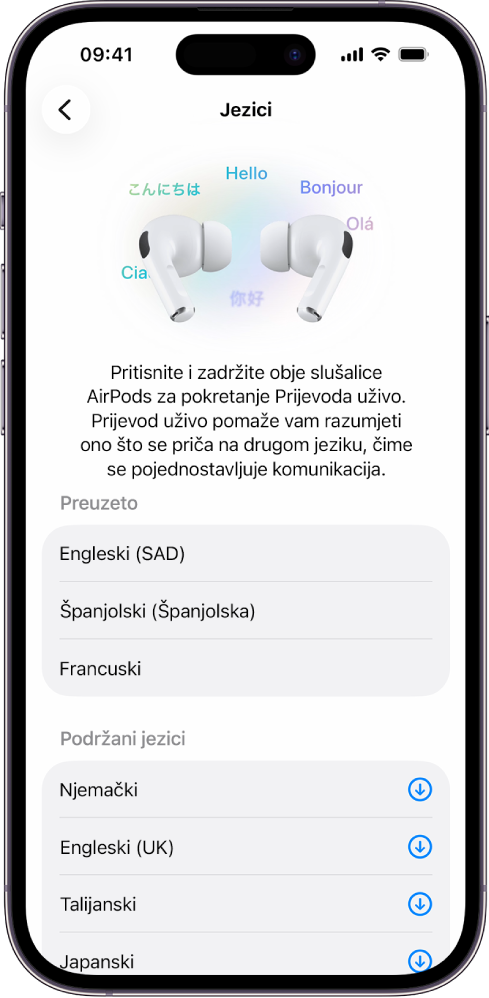
Nosite slušalice AirPods i provjerite jesu li spojene na uređaj.
Otvorite aplikaciju Postavke
 na svom iPhoneu.
na svom iPhoneu.Dodirnite naziv svojih slušalica AirPods pri vrhu zaslona.
Ispod opcije Prijevod dodirnite Jezici, zatim dodirnite jezik koji želite preuzeti.
Ikona s desne strane jezika prikazuje napredak preuzimanja.
Za brisanje preuzetog jezika povucite ulijevo, zatim dodirnite ![]() .
.
Postavljanje i pokretanje značajke Prijevod uživo
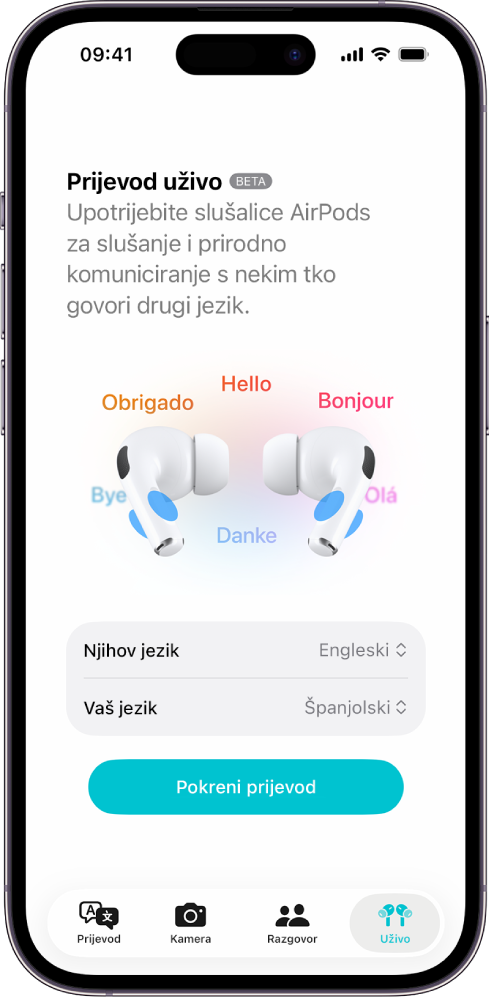
Nosite slušalice AirPods i provjerite jesu li spojene na uređaj.
Uključite Apple Intelligence (ako nije već uključen).
Otvorite aplikaciju Prijevod
 na svom iPhoneu.
na svom iPhoneu.Dodirnite Uživo na dnu zaslona, zatim odaberite svoje jezike:
Njihov jezik: Jezik koji druga osoba govori.
Vaš jezik: Jezik koji želite čuti u slušalicama AirPods.
Za pokretanje Prijevoda uživo učinite nešto od sljedećeg:
Koristite svoje slušalice AirPods: Pritisnite i držite stapku na obje slušalice AirPods istovremeno.
Koristite Siri: Pitajte Siri nešto poput “Hey Siri, start Live Translation.”
Koristite aplikaciju Prijevod: Idite u aplikaciju Prijevod
 na svom iPhoneu, dodirnite Uživo pri dnu, zatim dodirnite Započni prijevod.
na svom iPhoneu, dodirnite Uživo pri dnu, zatim dodirnite Započni prijevod.Koristite Kontrolni centar na iPhoneu: Povucite od gornjeg desnog ugla zaslona prema dolje za otvaranje Kontrolnog centra, zatim dodirnite Prevedi. Za dodavanje aplikacije Prijevod u Kontrolni centar pogledajte članak Upotreba i prilagodba Kontrolnog centra u Uputama za upotrebu iPhone uređaja.
Koristite tipku Postupak na svom iPhoneu: Možete promijeniti tipku Postupak za pokretanje Prijevoda uživo. Pogledajte članak Upotreba i prilagodba tipke Postupak u Uputama za upotrebu iPhone uređaja.
Kada pokrenete Prijevod uživo, uključuje se Prilagodljiv zvuk (ako već nije uključen).
Uporaba Prijevoda uživo sa slušalicama AirPods
Slušalice AirPods mogu prevoditi za vas kako netko govori. Također možete odgovoriti na svom željenom jeziku pa pokazati prijevod ili reproducirati prevedeni audio zapis preko zvučnika iPhonea koristeći aplikaciju Prijevod.
Kada obje osobe nose podržane slušalice AirPods, svaki sudionik čuje prijevod razgovora na jeziku svog izbora.
Napomena: obje osobe trebaju imati najnoviji firmver na podržanim slušalicama AirPods, na uređaju iPhone 15 Pro ili novijem sa sustavom iOS 26 ili novijim te uključen Apple Intelligence. Značajke se mogu razlikovati po državama ili regijama.
Postavljanje i pokretanje značajke Prijevod uživo.
Ako se nalazite u bučnom okruženju, možete koristiti mikrofon na svom iPhoneu za poboljšavanje kvalitete ulaznog teksta za prijevod.
Napravite bilo što od navedenog:
Slušajte osobu dok govori: Vaše slušalice AirPods automatski prevode na vaš željeni jezik što je osoba rekla.
Također možete vidjeti transkript onog što su rekli u kartici Uživo u aplikaciji Prijevod na svom iPhoneu.
Odgovorite osobi: Izgovorite svoj odgovor, zatim koristite karticu Uživo u aplikaciji Prijevod
 na svom iPhoneu kako biste pokazali transkript osobi s kojom razgovarate ili dodirnite
na svom iPhoneu kako biste pokazali transkript osobi s kojom razgovarate ili dodirnite  za reprodukciju prijevoda na zvučniku svog iPhonea.
za reprodukciju prijevoda na zvučniku svog iPhonea.Ako osoba s kojom razgovarate ima podržane slušalice AirPods i postavila je i pokrenula Prijevod uživo, vaš odgovor također može slušati preko svojih slušalica AirPods.
Za prestanak slušanja Prijevoda uživo dodirnite
 .
.